Menempatkan Objek
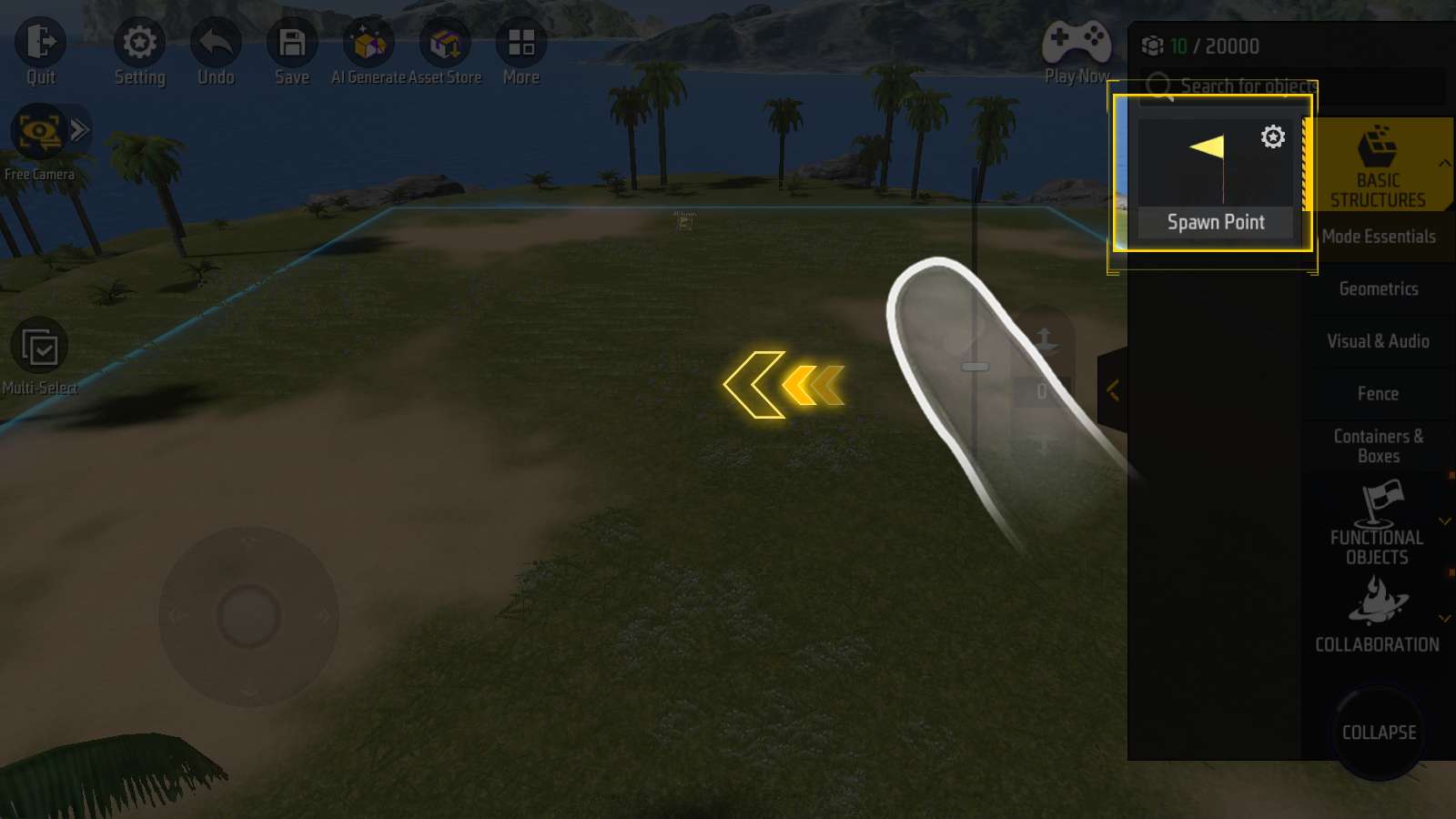
Hanya diperlukan satu langkah: Seret objek dari sidebar langsung ke dalam scene.
Menyeret ulang objek yang sudah ada di scene akan mengubah posisinya.
Persediaan Permainan
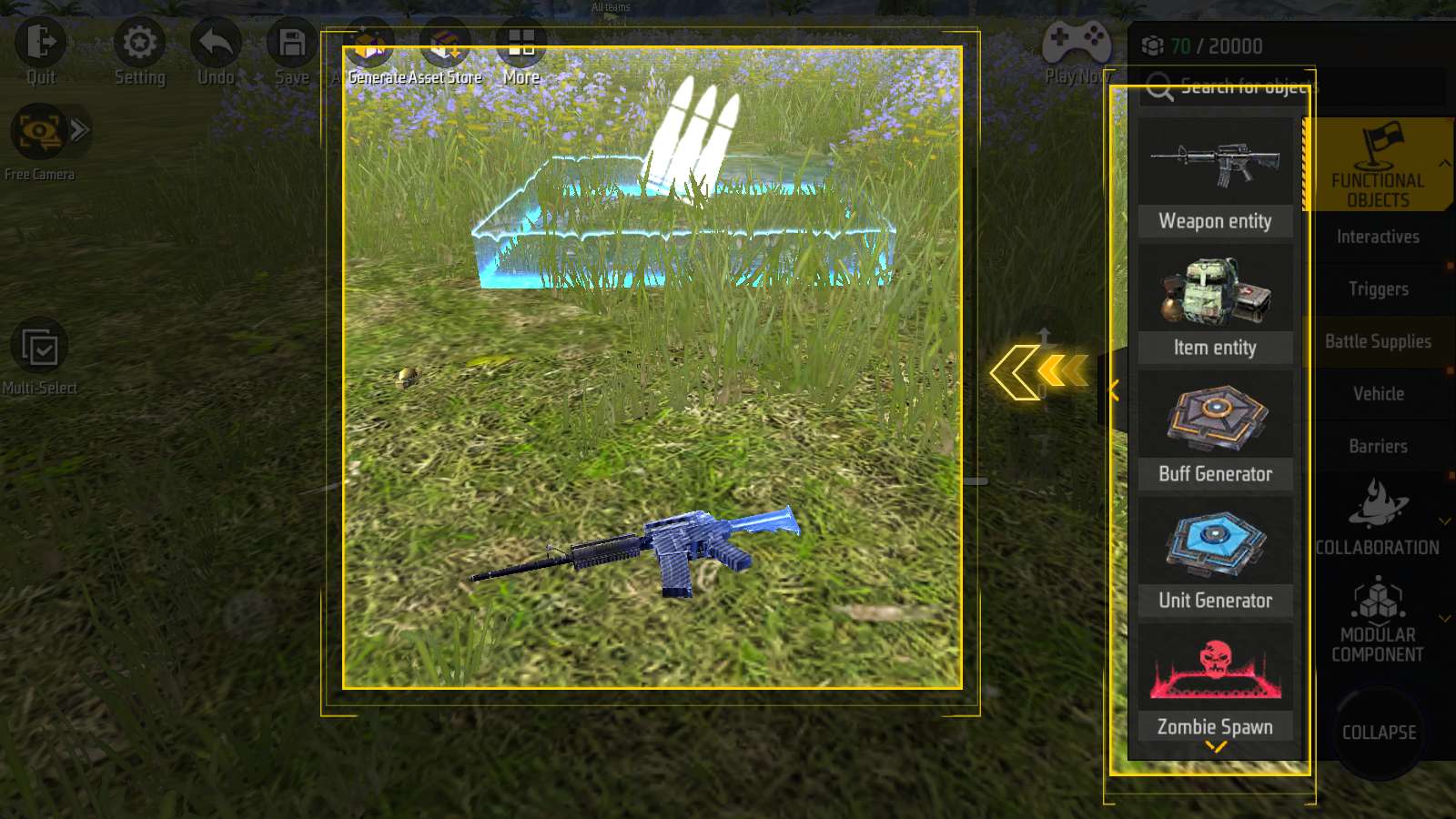
Kamu bisa menempatkan senjata, amunisi, attachment, dan perlengkapan lainnya di berbagai lokasi dalam scene.
Item Scene
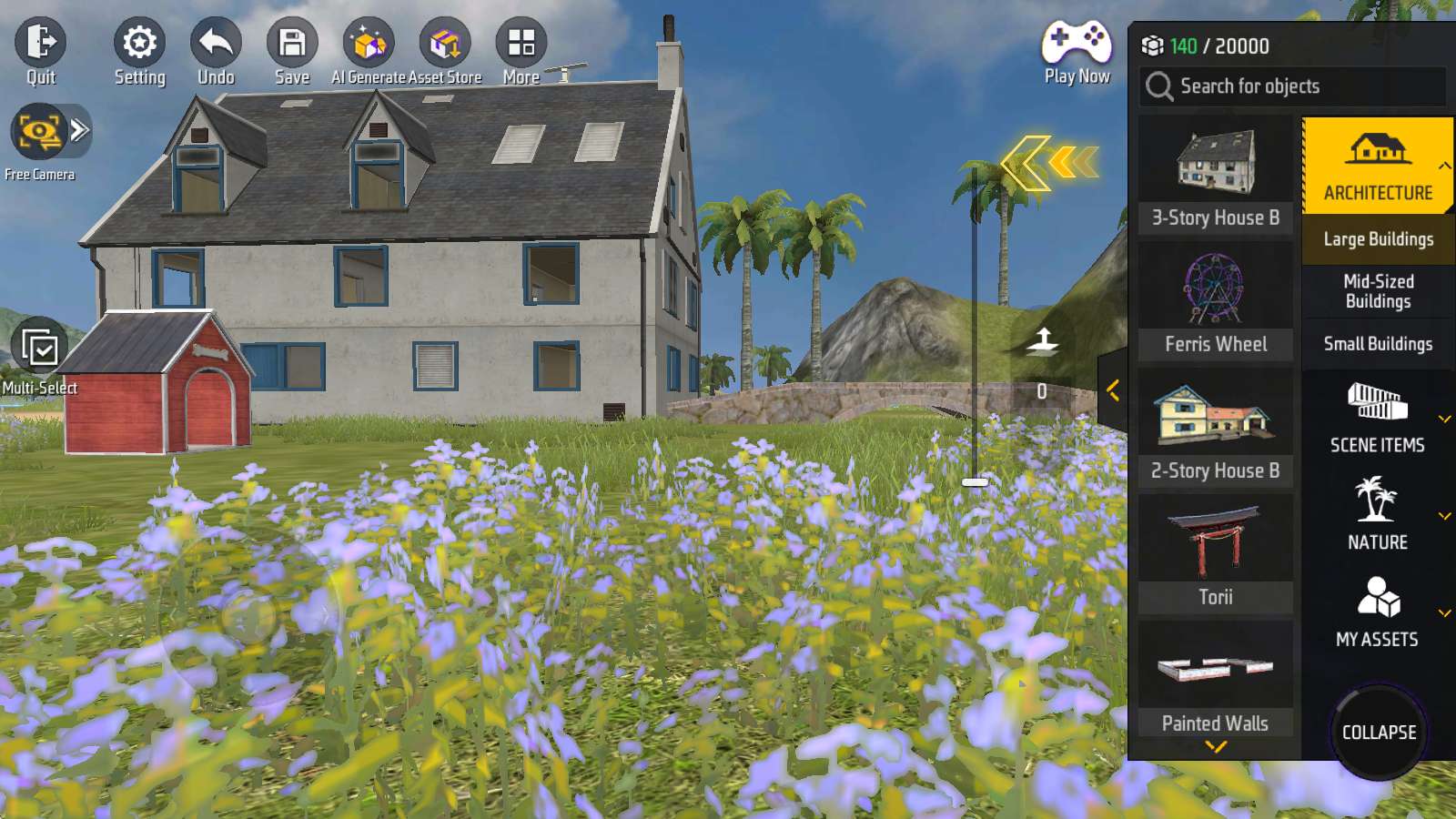
Bangunan besar dapat menciptakan pemandangan yang menarik.
Bangunan kecil, tembok, dan bentuk geometris dapat digunakan untuk membangun medan yang lebih dinamis.
Titik Spawn
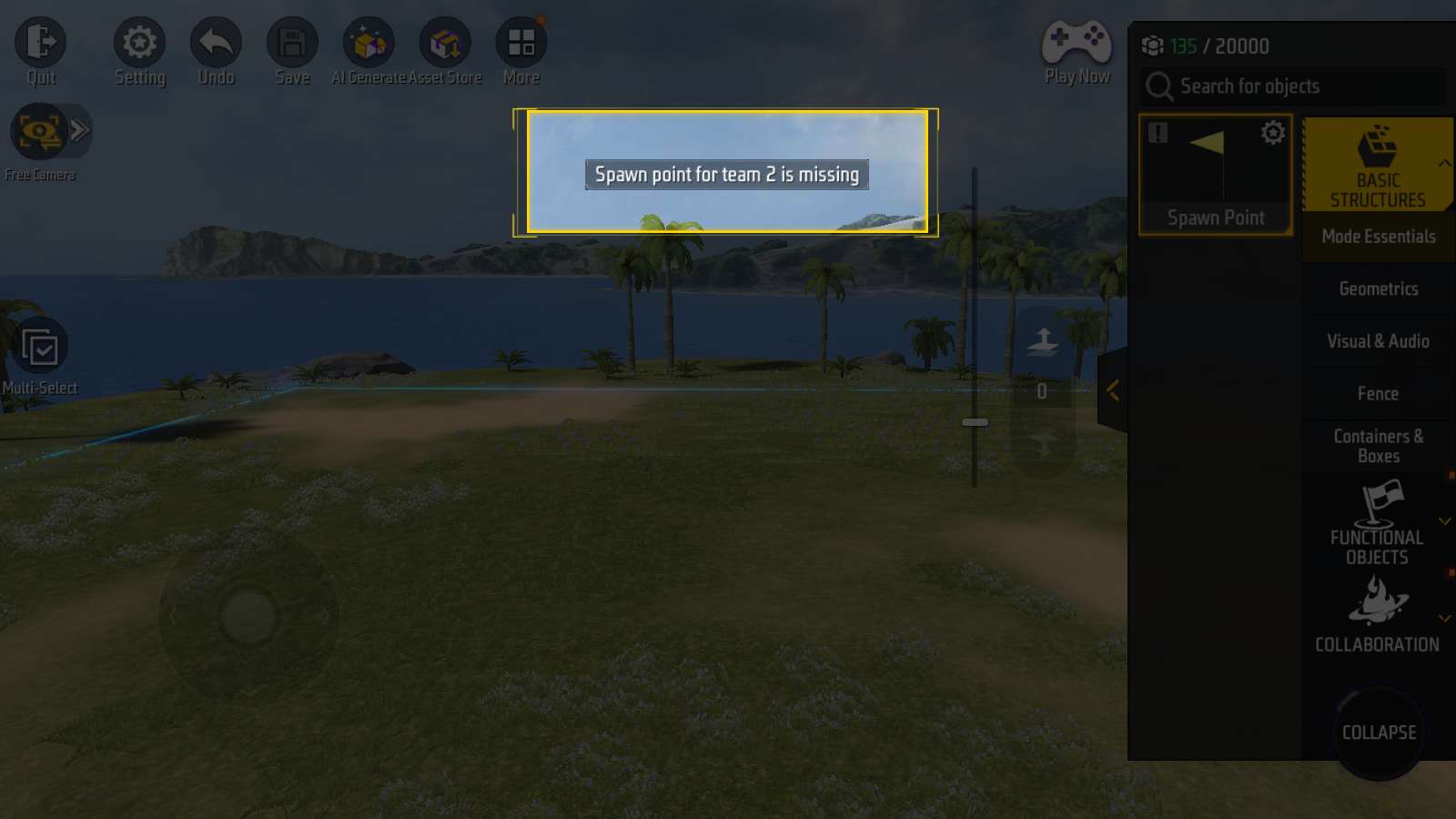
Jangan lupa untuk menempatkan Titik Spawn!
Tanpa jumlah Titik Spawn yang cukup, permainan tidak akan dapat dimulai.
Mengatur Objek
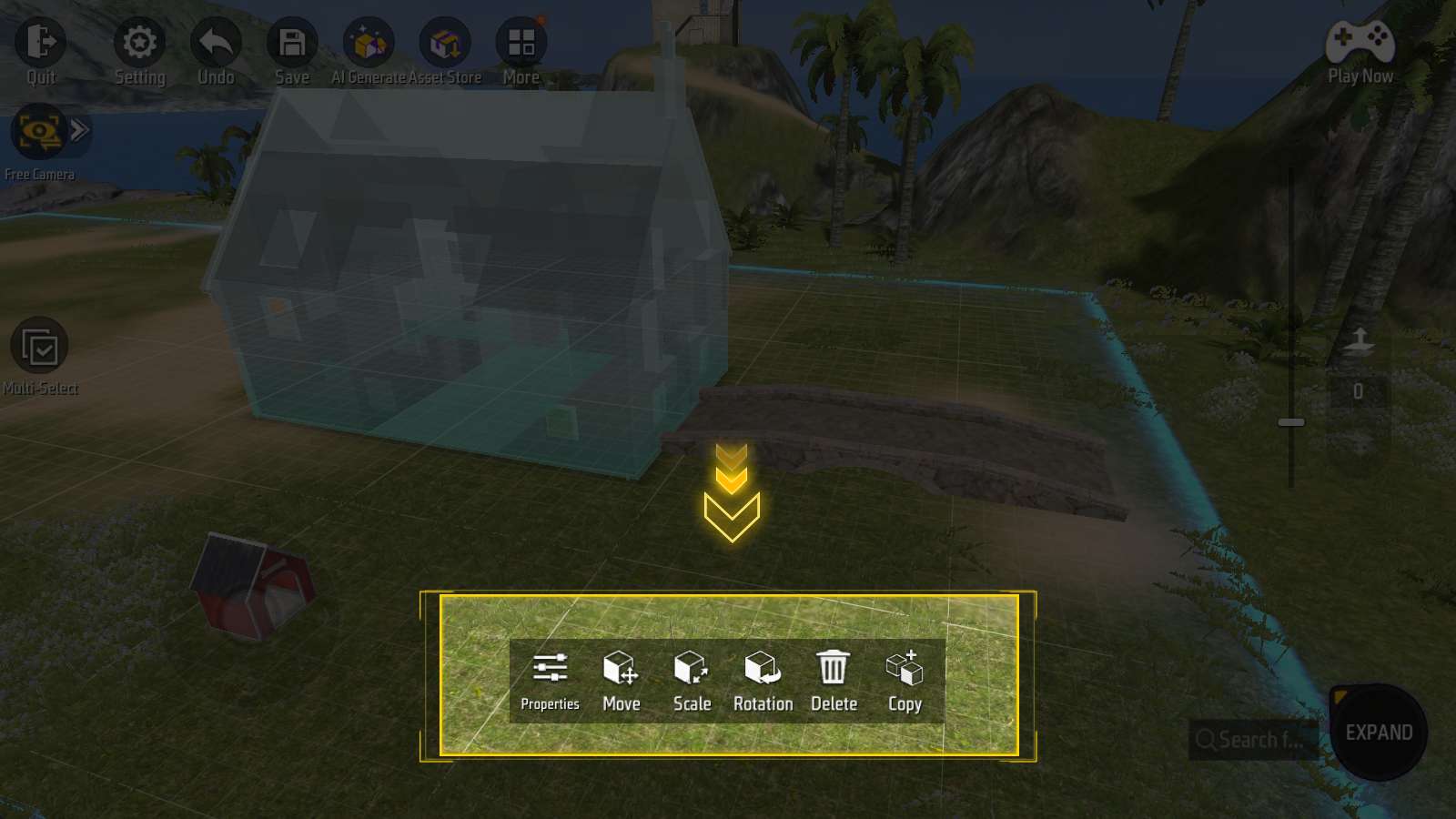
Klik objek untuk membuka panel operasi di bagian bawah layar.
Setiap tombol di panel memiliki fungsi yang berbeda.
Berikut penjelasannya:
Mode Pindah
Mode “Pindah” memungkinkan kontrol posisi yang lebih presisi dibandingkan dengan menyeret objek secara langsung.
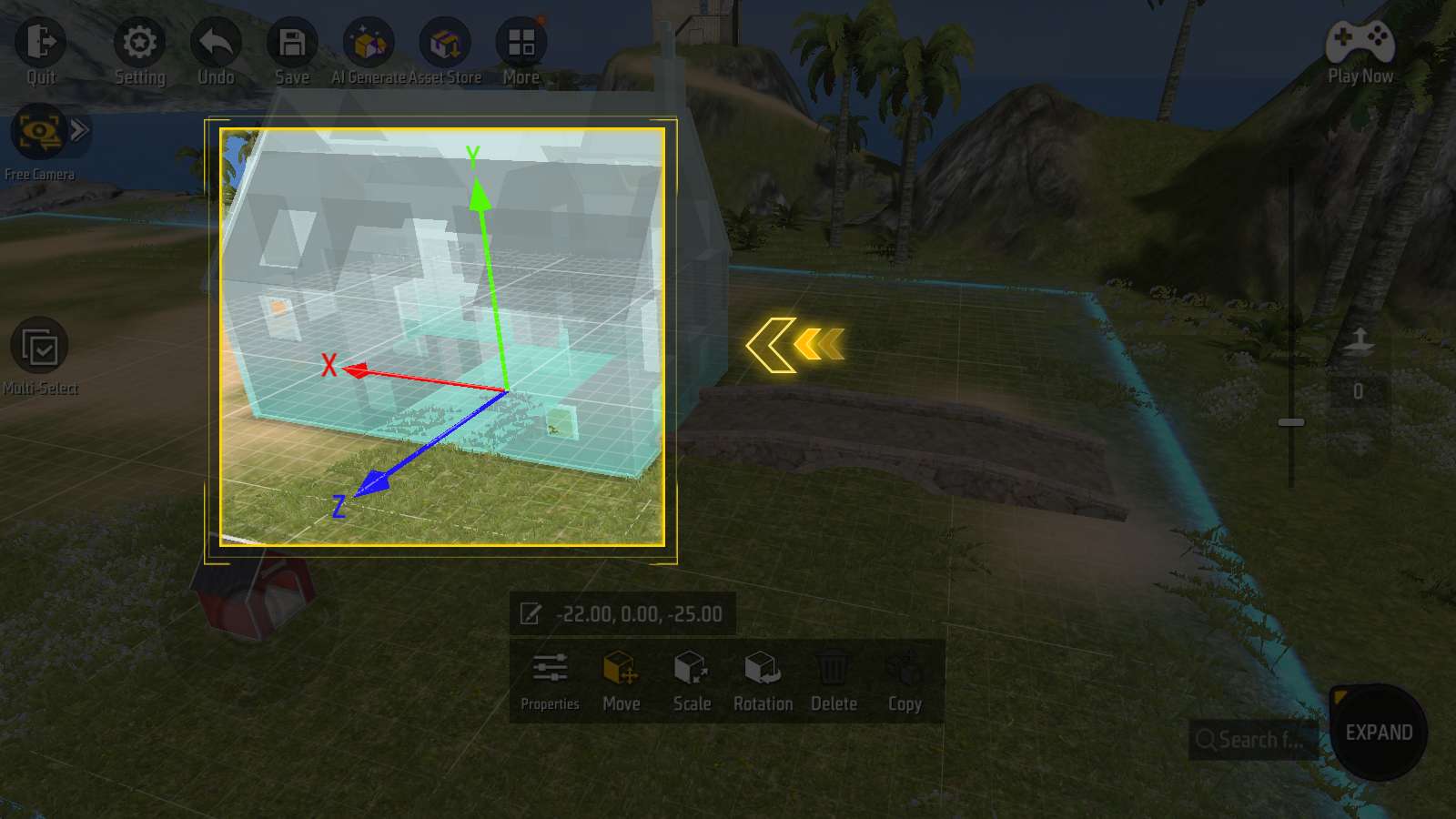
Kontrol arah lebih akurat
Seret panah tiga arah untuk menggerakkan objek ke arah “atas-bawah”, “kiri-kanan”, atau “depan-belakang”.
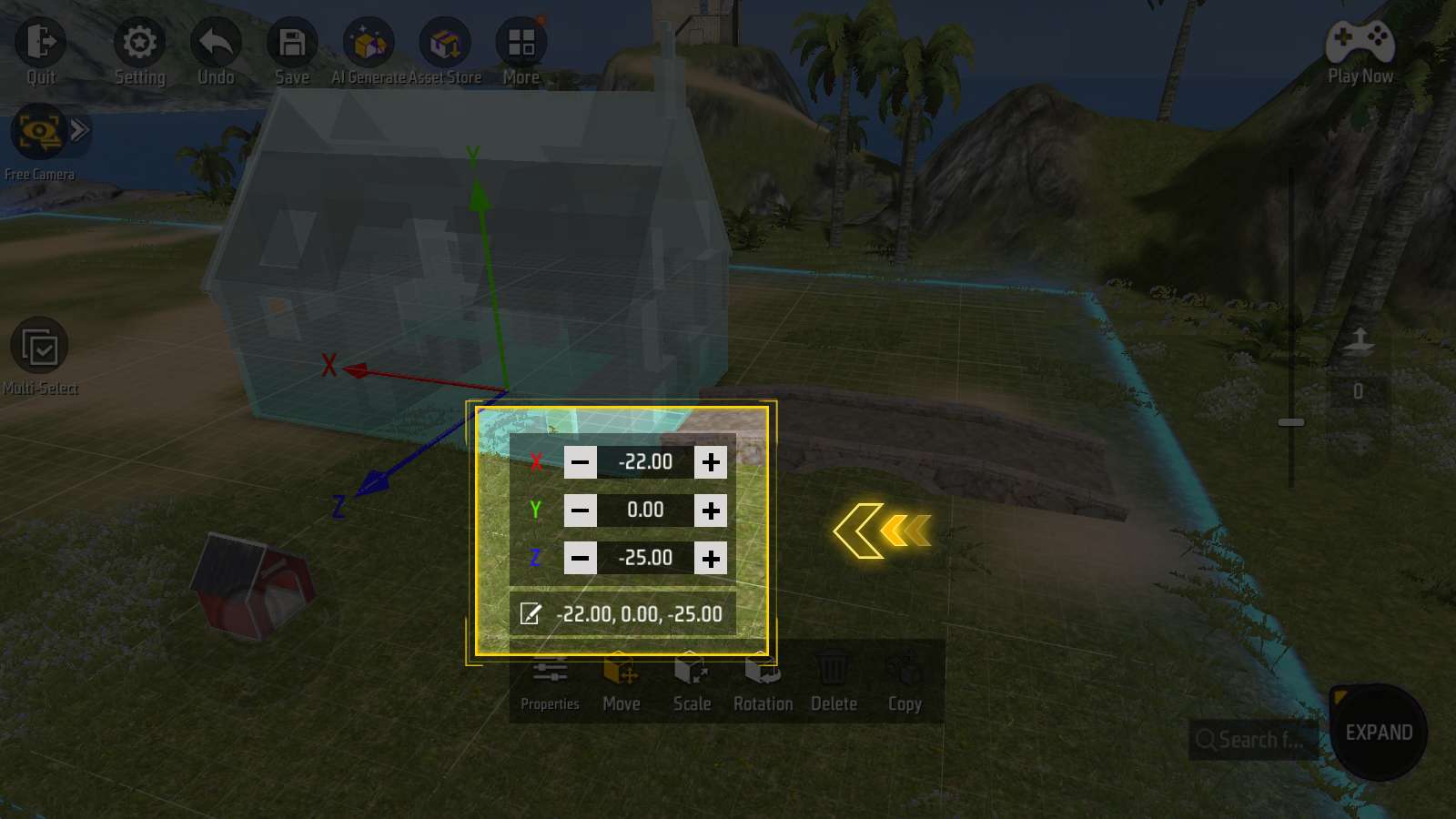
Kontrol jarak lebih presisi
Klik ikon “pena dan catatan” di samping nilai posisi untuk memasukkan koordinat X-Y-Z secara manual.
Mode Skala
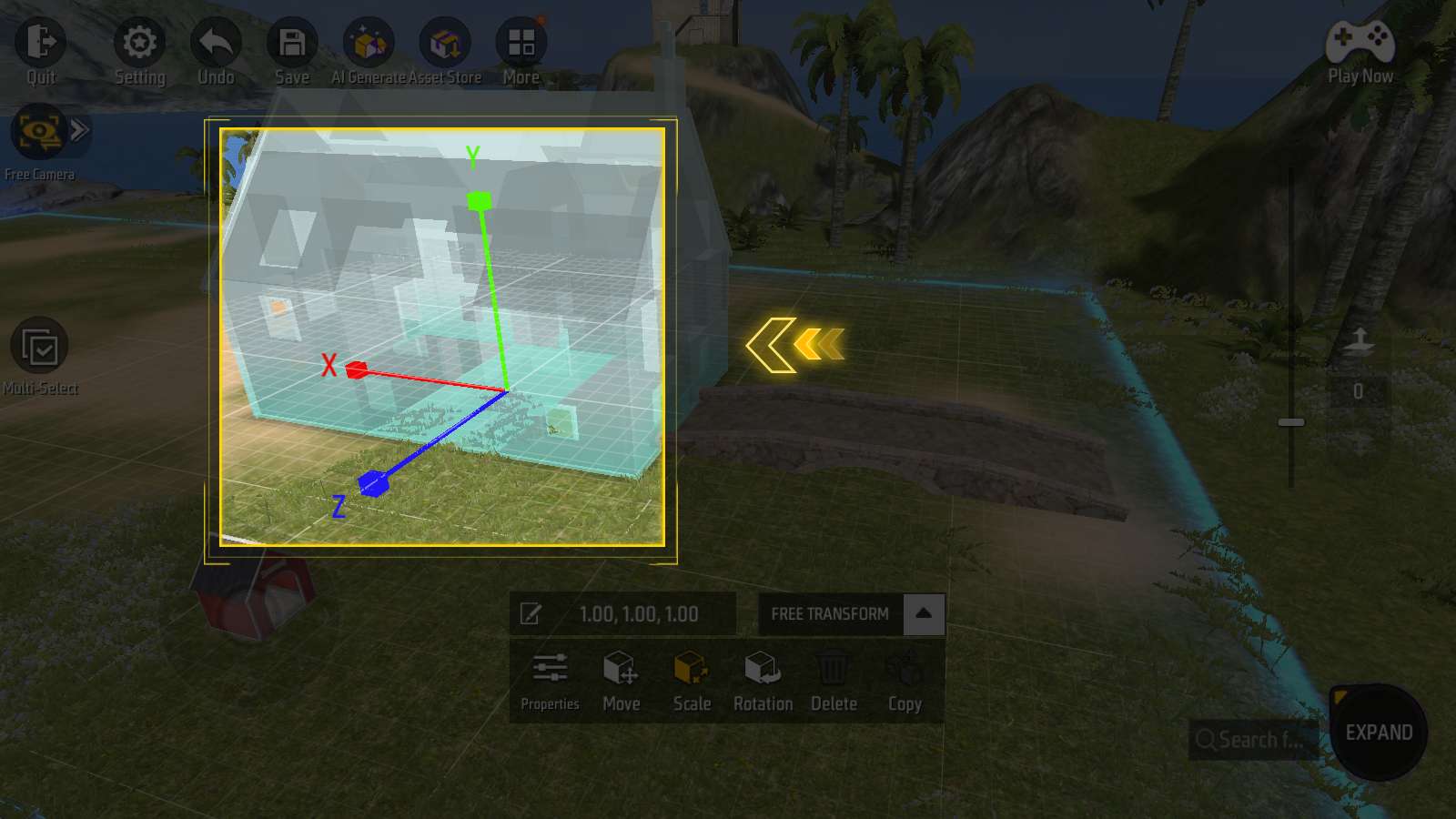
Tiga titik akan muncul pada objek saat mode ini aktif.
Geser titik ini untuk memperbesar atau memperkecil objek ke berbagai arah.
Kamu juga dapat memasukkan nilai secara manual untuk penyesuaian yang lebih presisi.
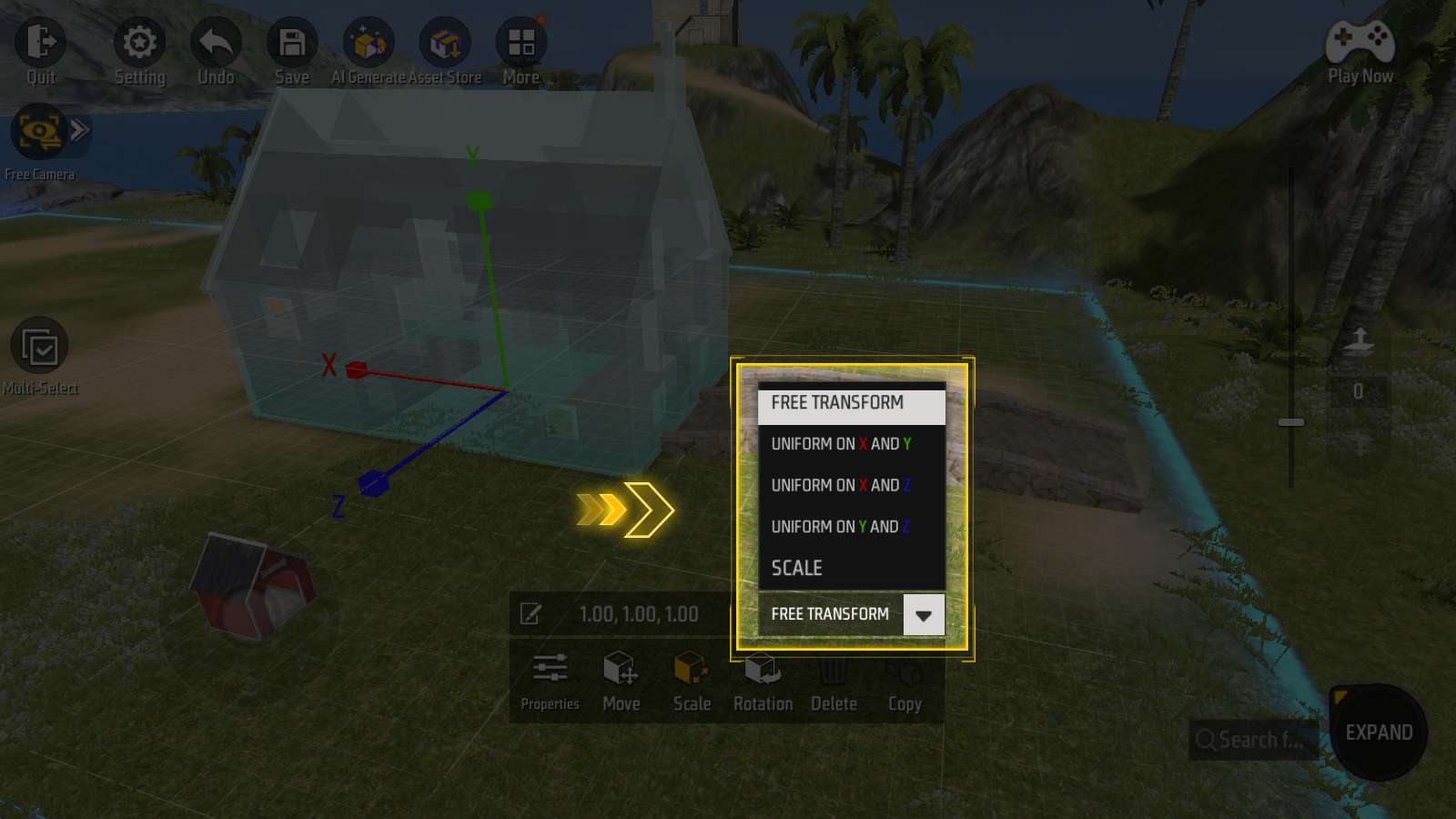
Gunakan pengaturan skala untuk menghemat waktu dalam menyesuaikan ukuran objek.
Mode Rotasi
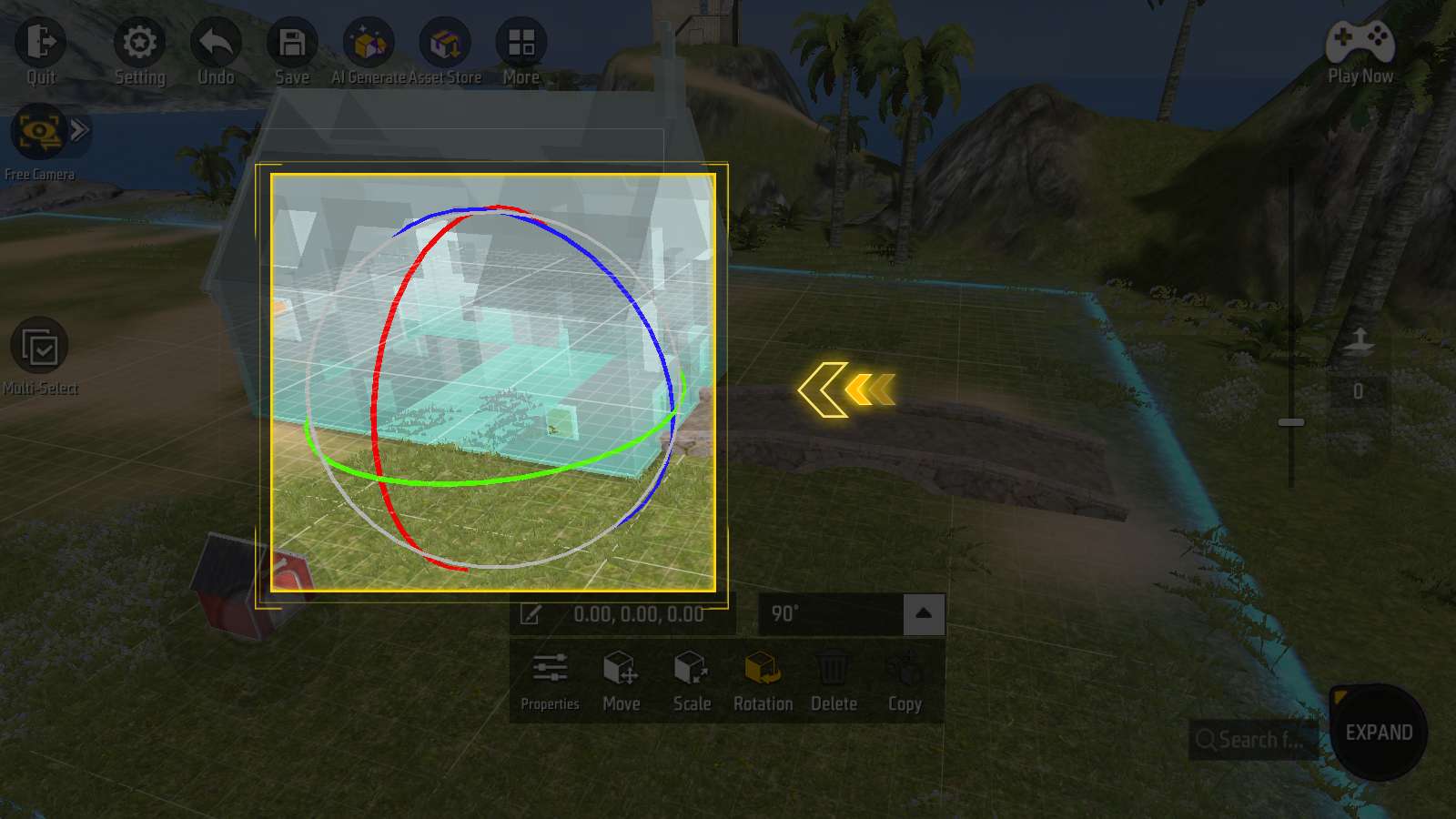
Dalam mode ini, bola dan tiga jalur rotasi akan muncul pada objek.
Seret jalur untuk memutar objek sesuai dengan jalurnya.
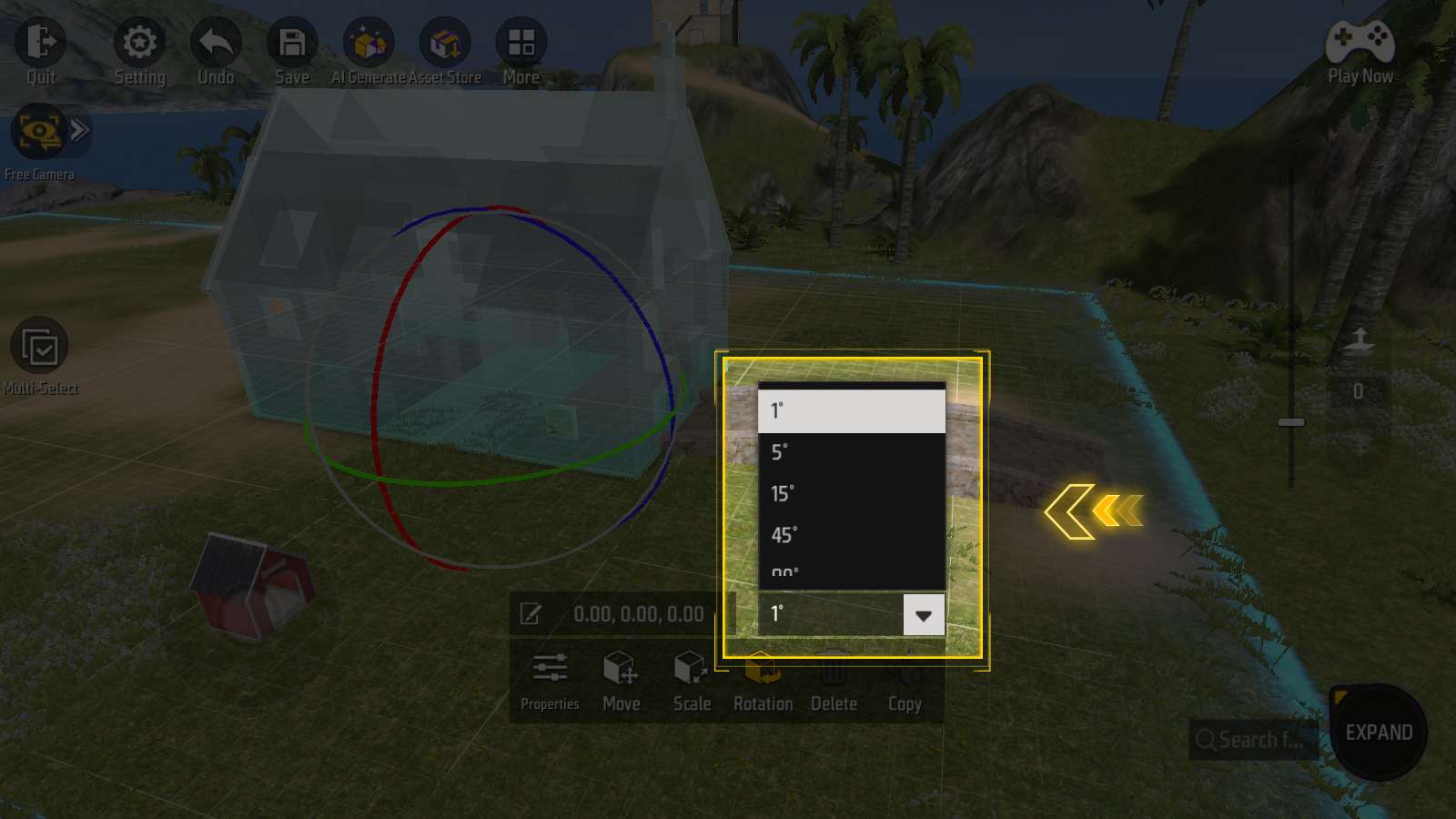
Gunakan pengaturan rotasi untuk memilih sudut rotasi minimal.
Jika ingin rotasi bebas, pilih 1 derajat.
Menghapus Objek
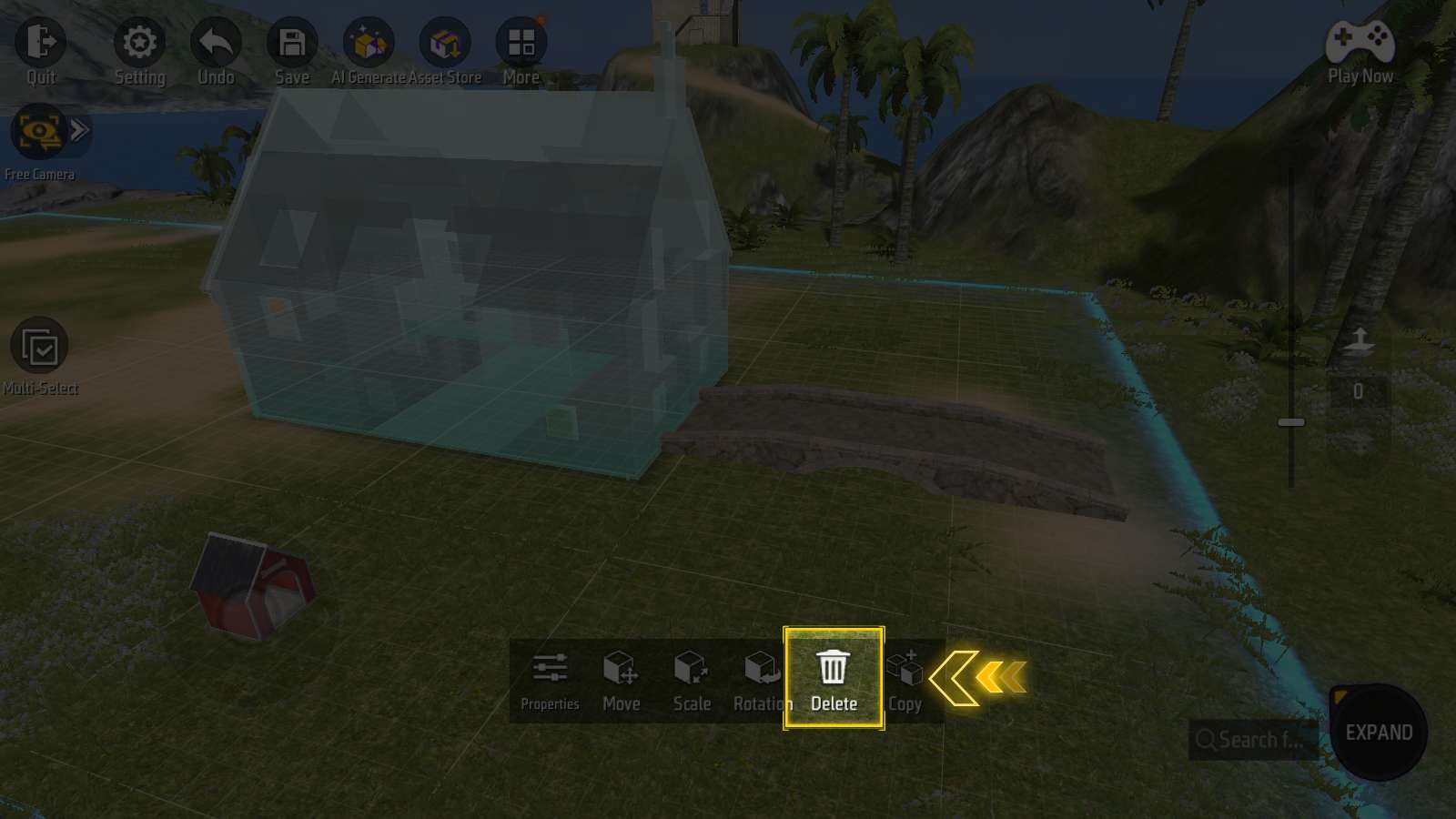
Klik tombol “Hapus” untuk menghapus objek yang dipilih.
Menyalin Objek
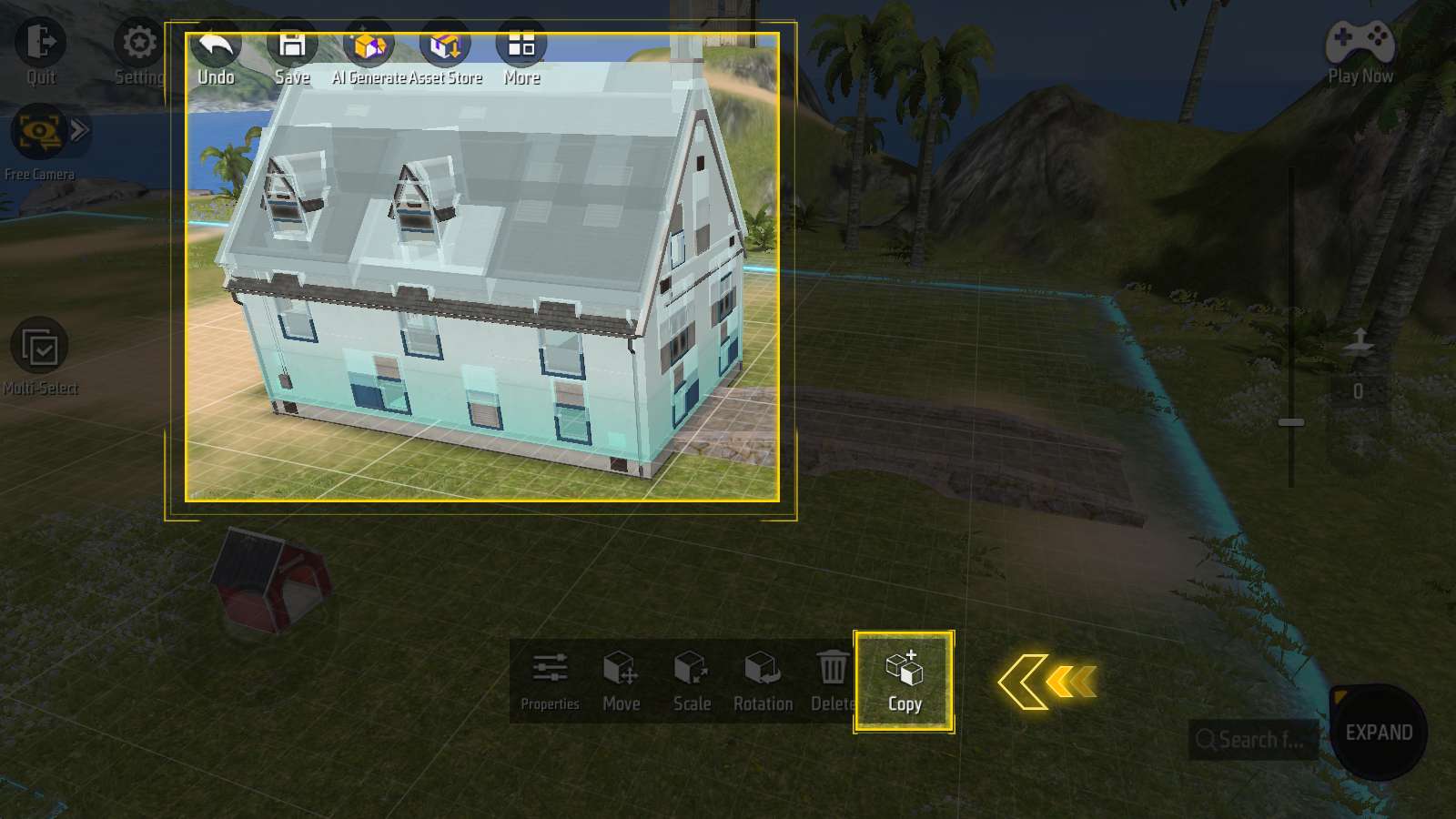
Klik tombol “Copy” untuk membuat duplikasi objek secara langsung.
Objek yang di-copy akan memiliki properti dan skrip yang sama seperti aslinya.
Panel Properti
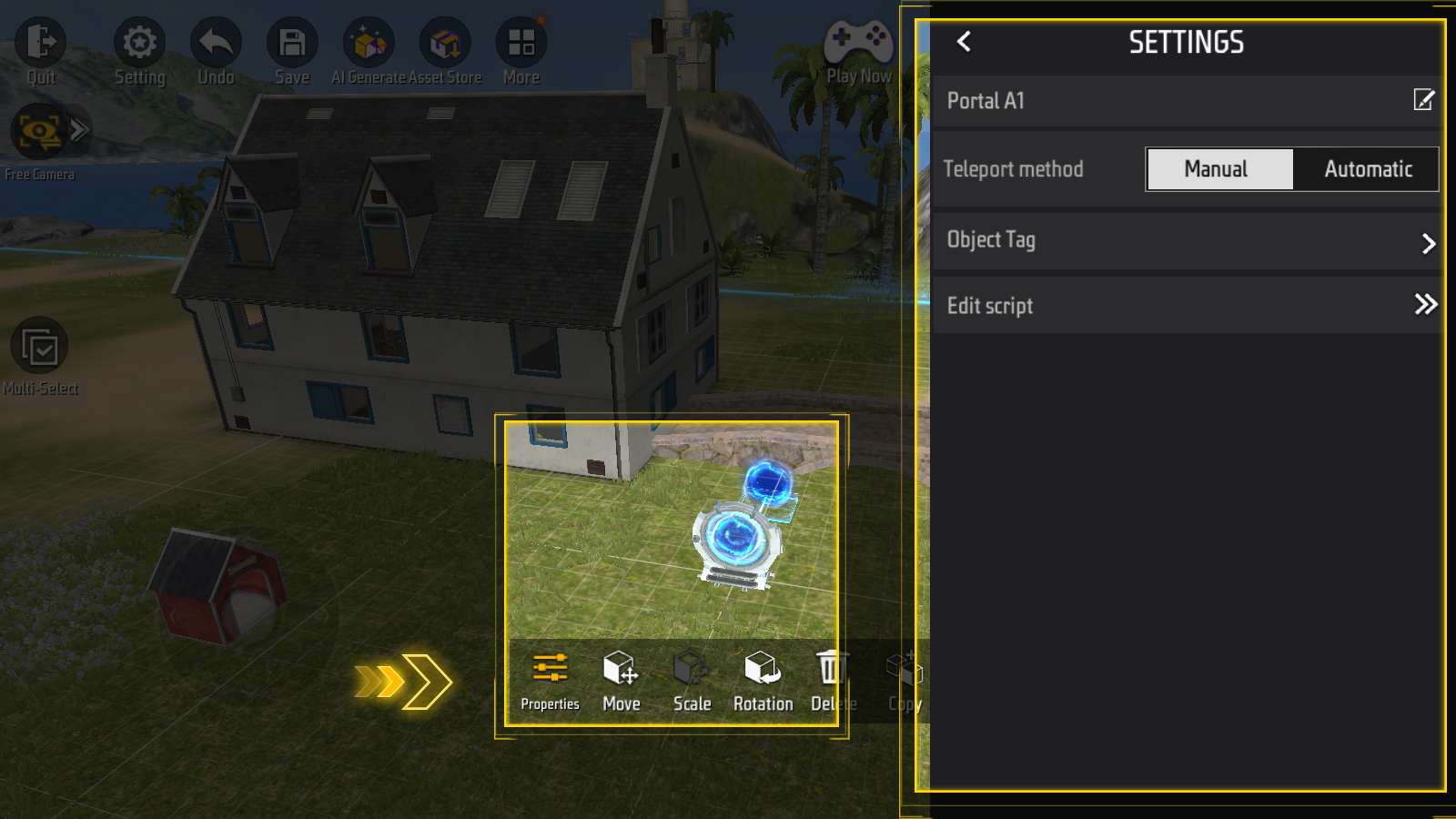
Di panel “Properti”, Anda dapat menyesuaikan pengaturan objek secara lebih mendetail.
Misalnya, Anda dapat mengubah metode teleportasi antara “Manual Teleport” atau “Auto Teleport” seperti pada gambar.
Setiap objek memiliki properti yang berbeda, tetapi “Nama”, “Tag Objek”, dan “Edit Skrip” tersedia di semua objek.
Multi-Seleksi & Penggabungan
Multi-Seleksi
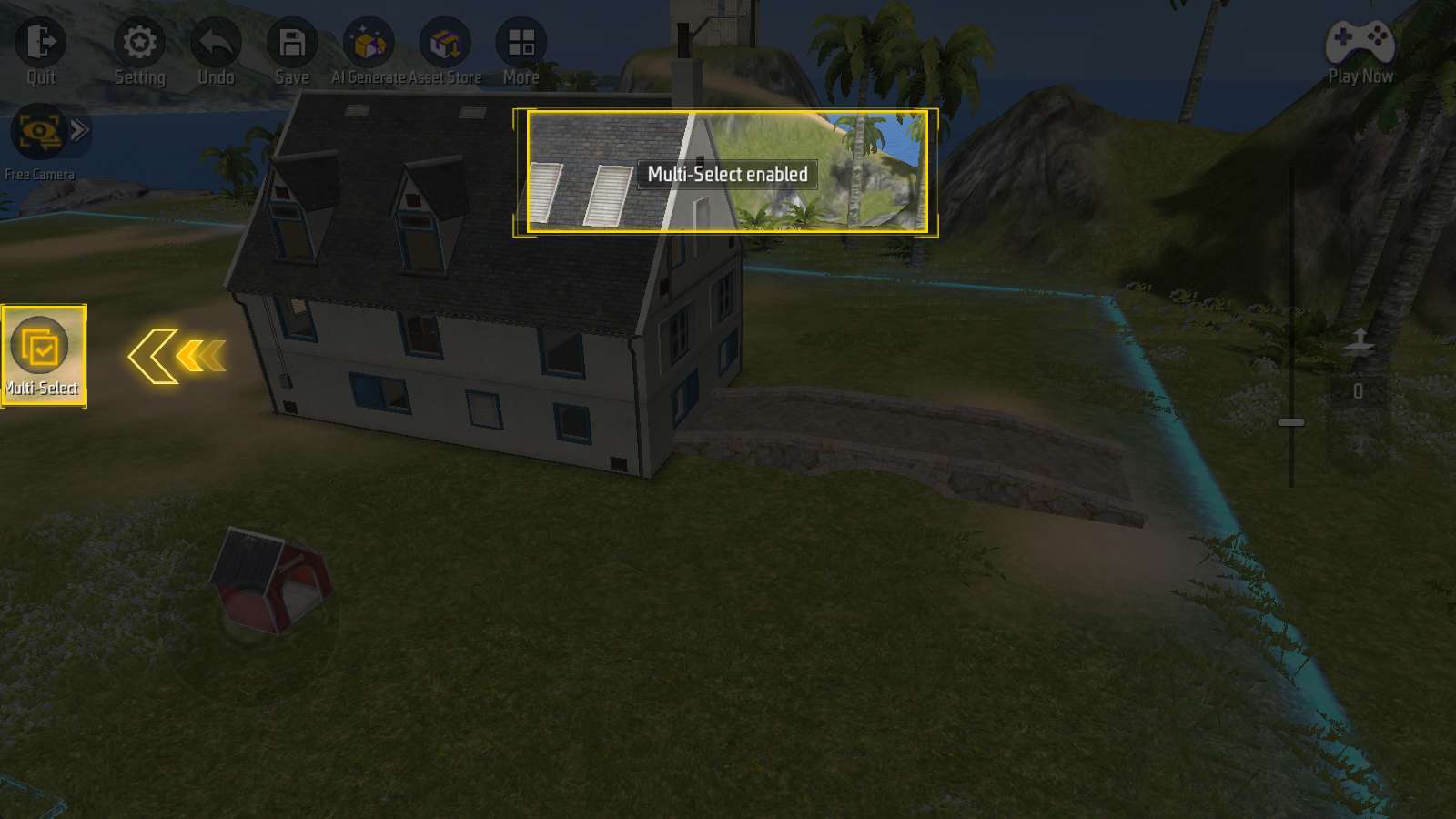
Klik tombol “Multi-Seleksi” di sisi kiri layar untuk memilih beberapa objek sekaligus.
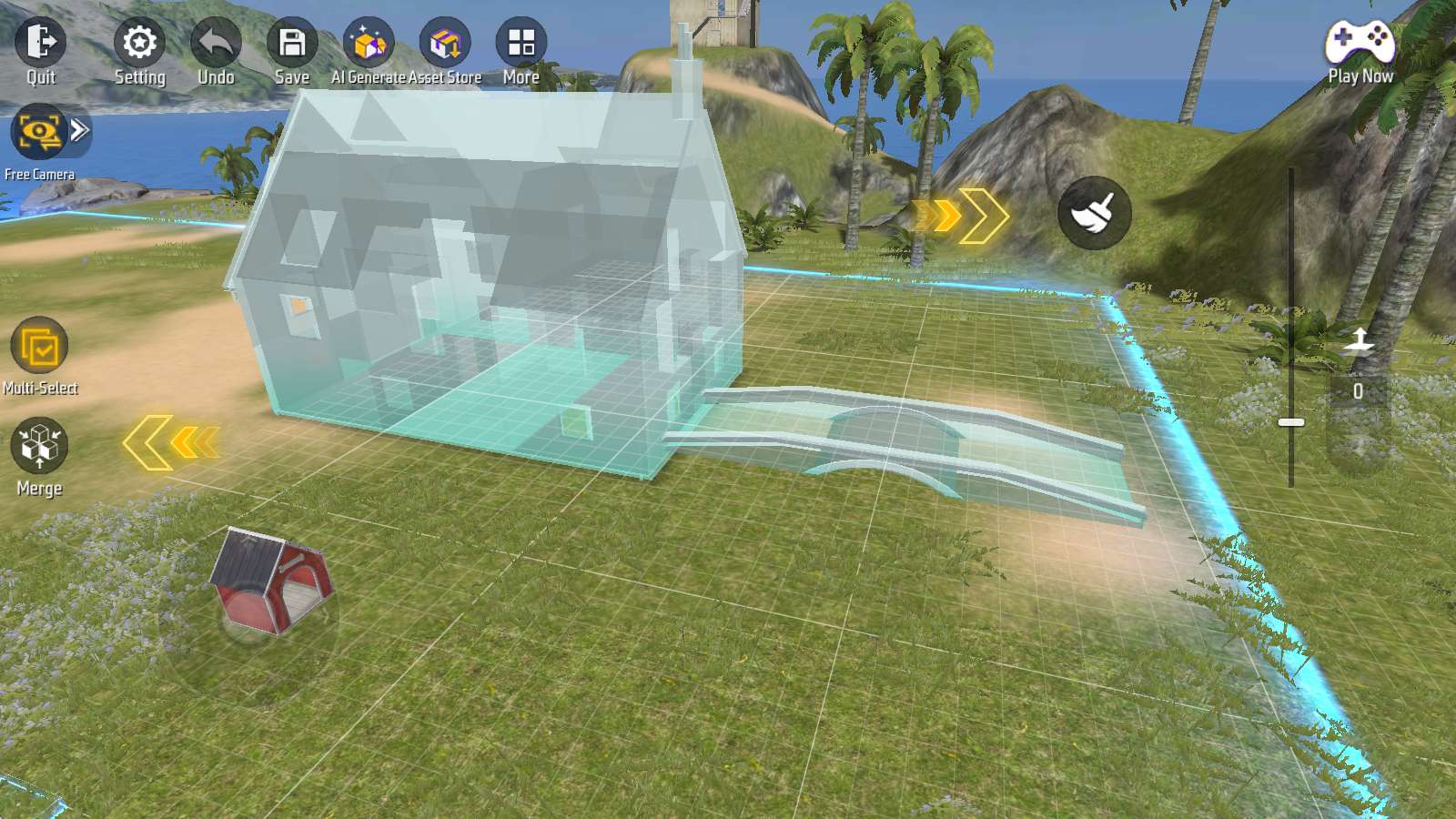
Saat dua atau lebih objek dipilih, tombol “Gabungkan” akan muncul. Klik tombol ini untuk menggabungkan objek sementara.
Klik tombol kuas di kanan layar untuk menghapus semua pilihan saat ini.
Setelah proses penggabungan selesai, klik tombol “Multi-Seleksi” lagi untuk keluar dari mode ini.
Mengedit Objek yang Digabungkan
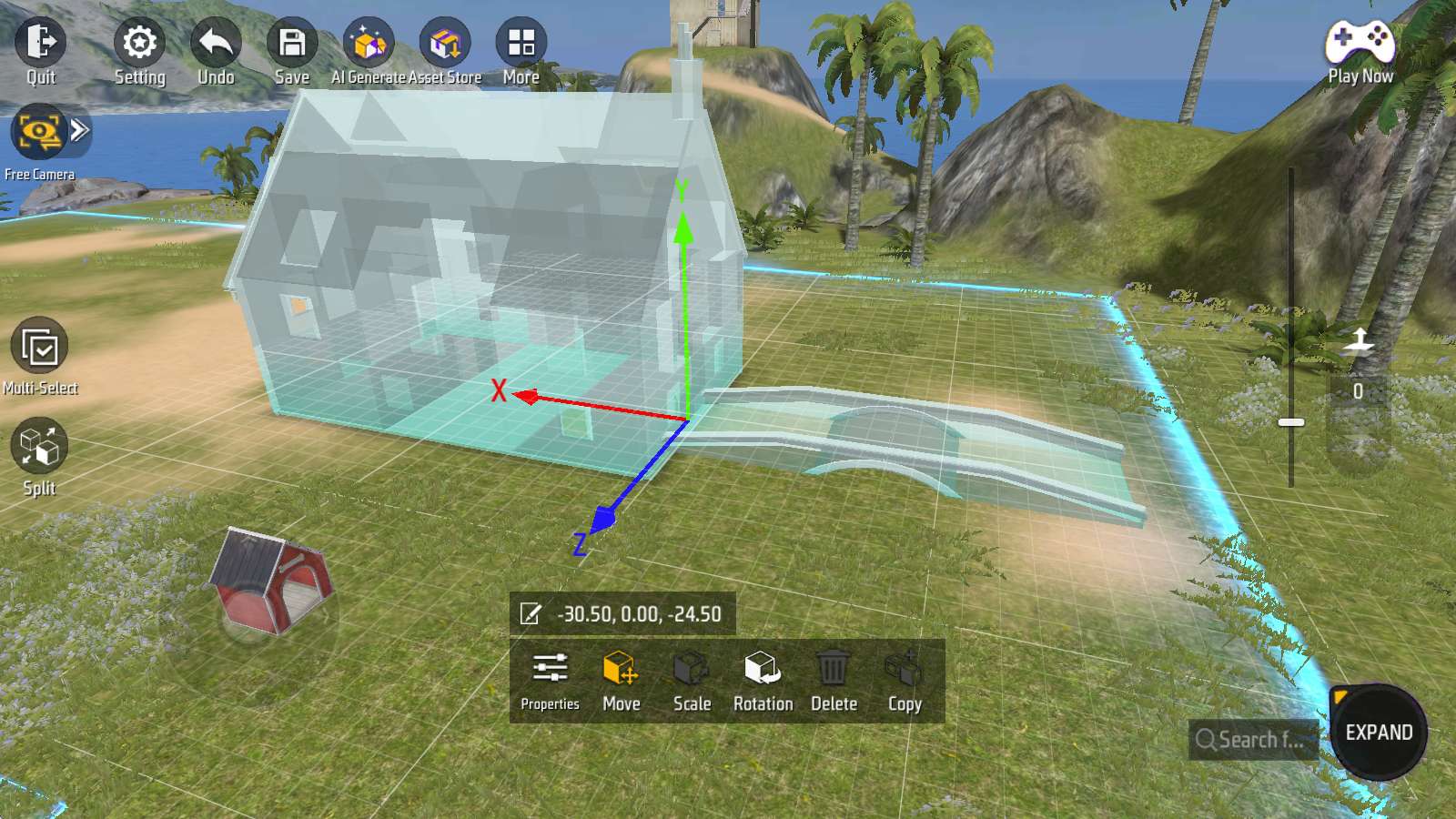
Objek yang sudah digabungkan dapat dipindahkan atau diputar sebagai satu kesatuan.
Memisahkan Objek yang Digabungkan
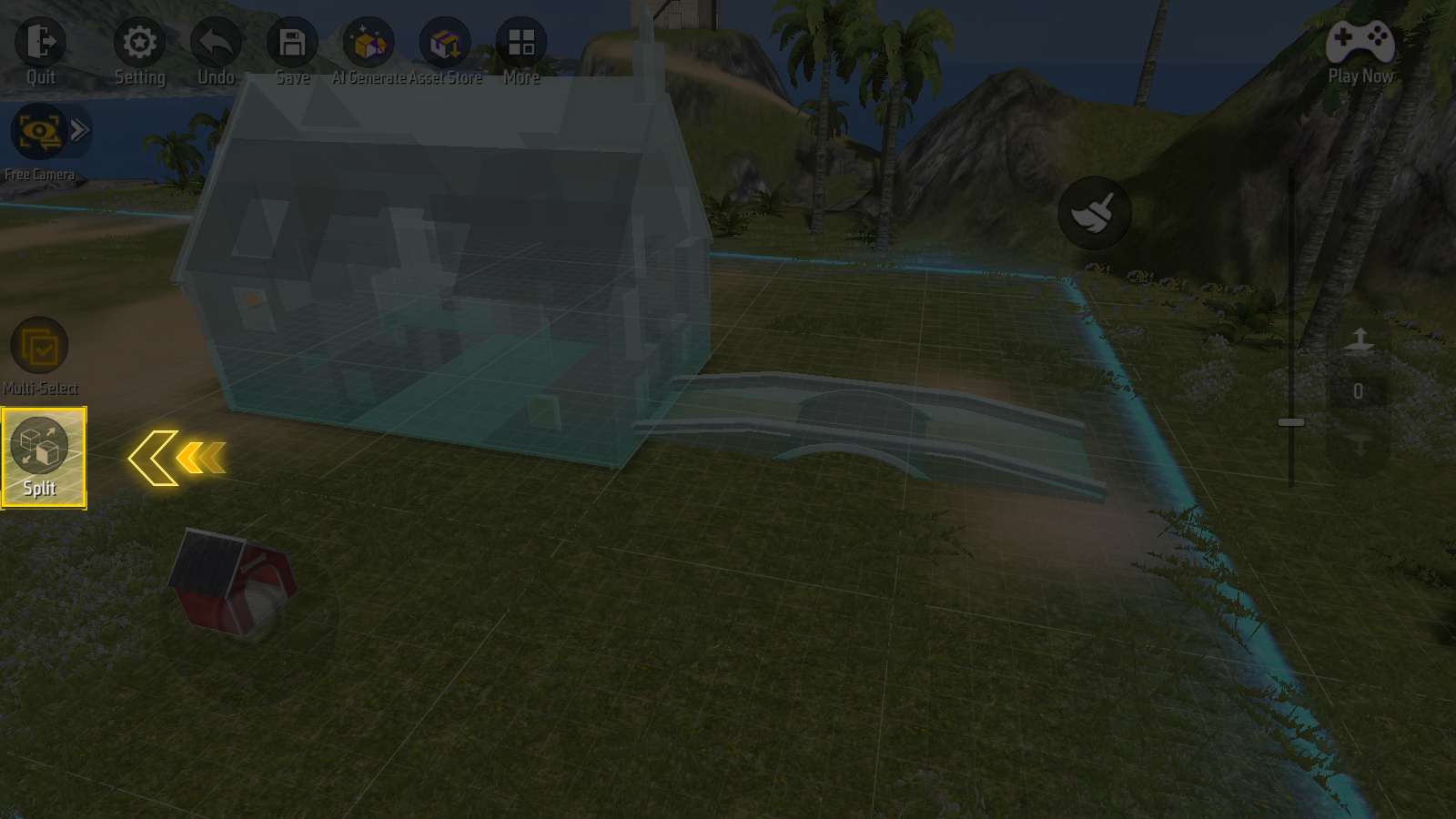
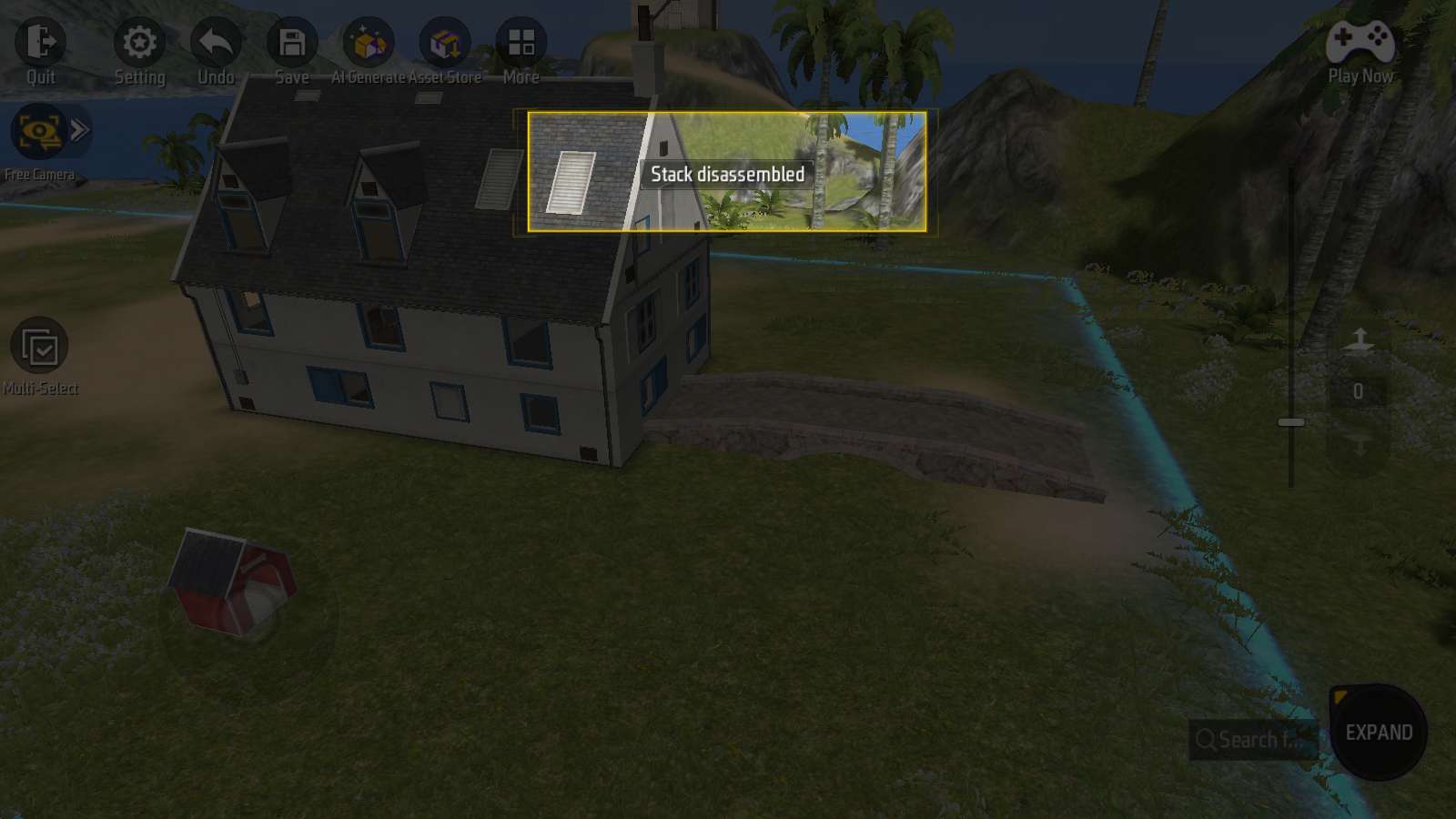
Setelah memilih kelompok objek yang telah digabungkan, klik tombol “Pisahkan” untuk mengembalikannya ke bentuk individu.
Proses penggabungan ini tidak permanen, jadi Anda dapat mencobanya tanpa khawatir!